Kategori: Windows
-
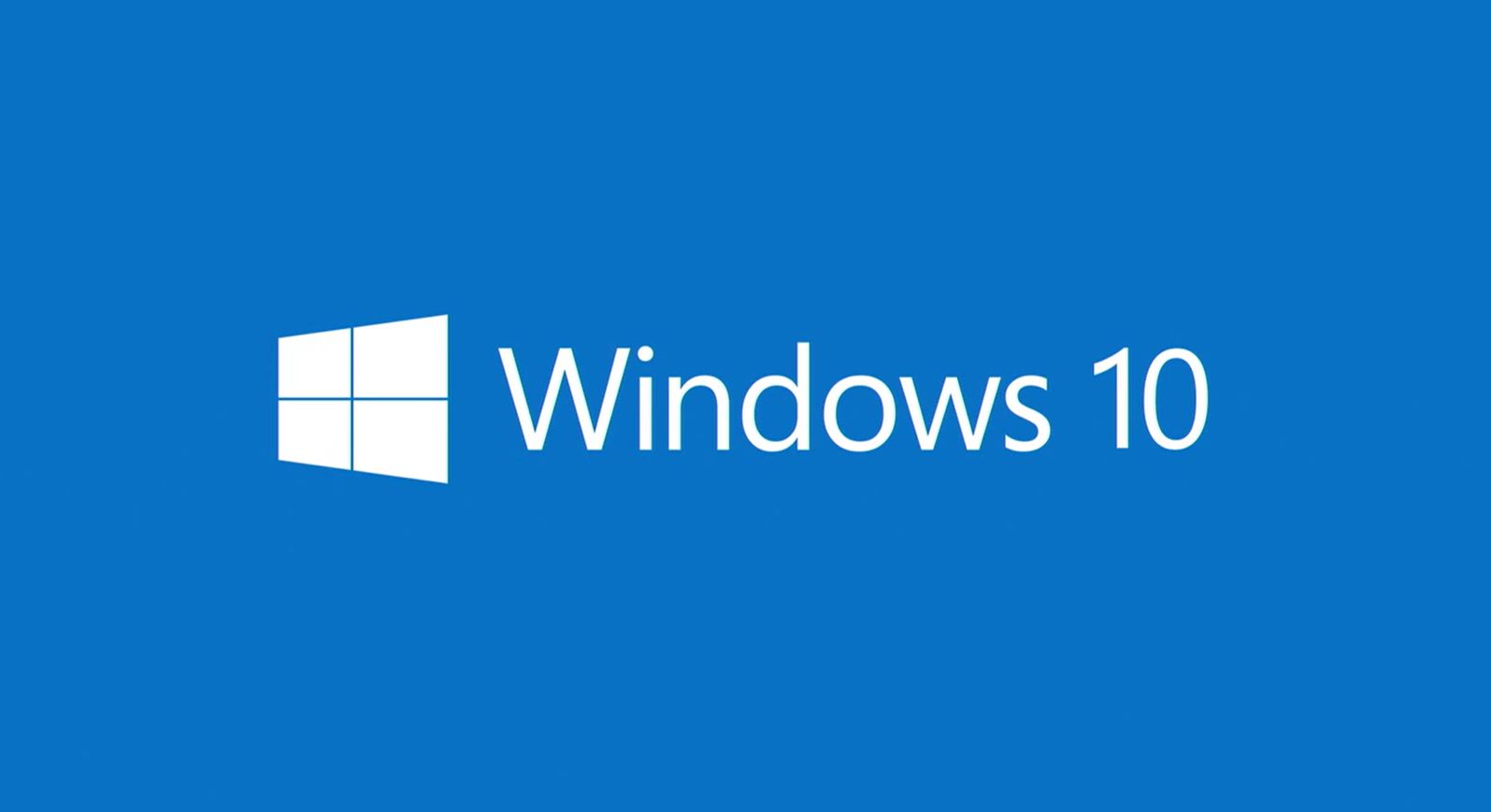
“The referenced account is currently locked out and may not be logged on to” hata çözümü
“Account lock policy” sebebiyle windows 10 kullanıcı girişi kilitlenebilir. Bu durumda kullanıcı bilgilerinizi girdikten sonra “The referenced account is currently locked out and may not be logged on” to şeklinde bir hata alırsınız. Bu hatayı düzeltmek için sunucuya konsoldan girip CMD’yi yönetici olarak çalıştırıp şu komutu yazın. net accounts /lockoutthreshold:0 Şimdi restart işlemi uygulayın ve…
-
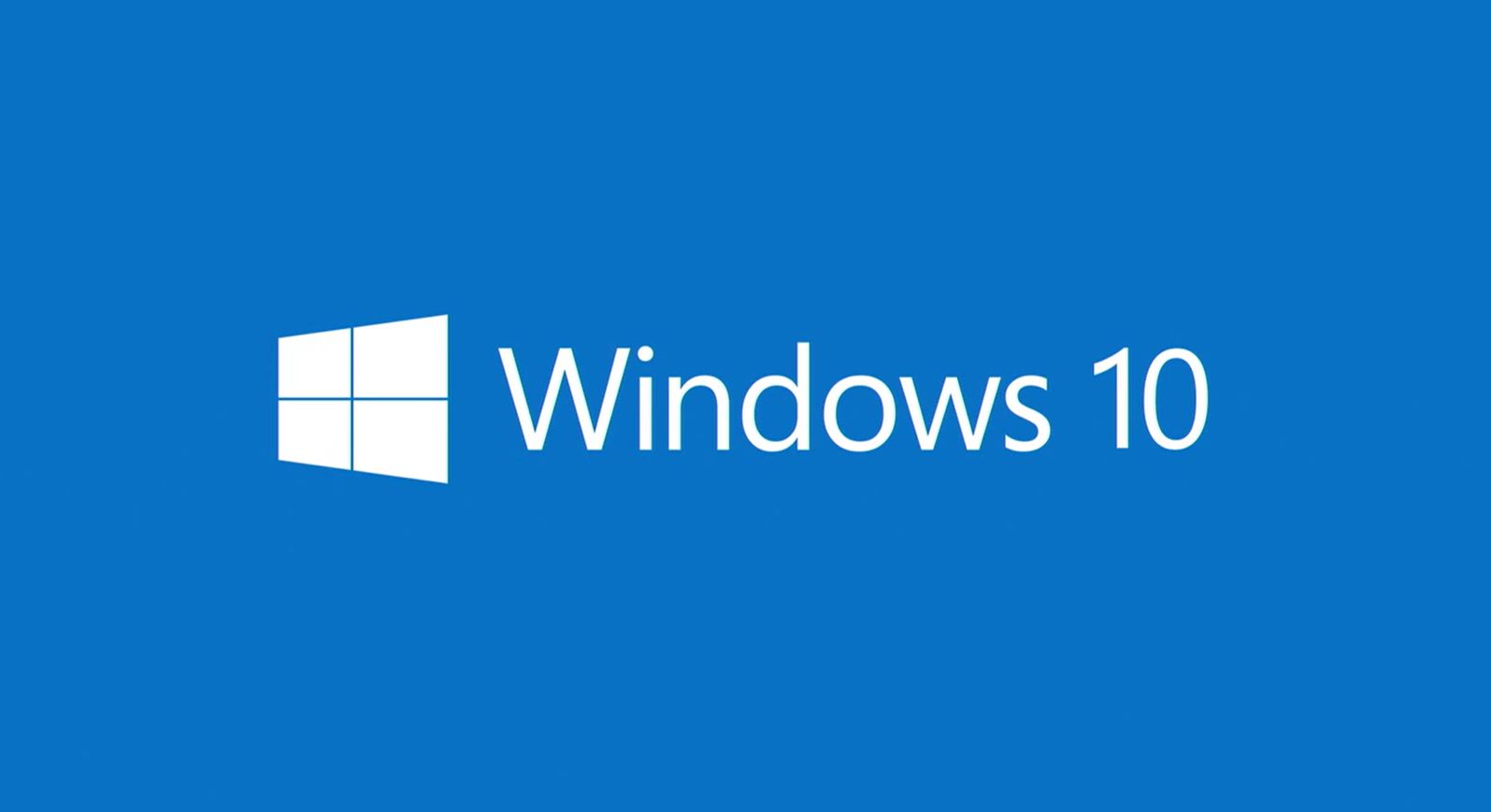
Windows 10’da Administrator Aktifleştirme
CMD’yi yönetici olarak çalıştırın. net user administrator /active:yes yazın ve enter’a basın. Windows 10 yönetici hesabı aktif olmuştur ama bu hesap parola korumalı değildir bu sebeple şifre belirleyene kadar giriş yapamayız. Parolayı değiştirmek için net user administrator * yazın. Administrator için belirlemek istediğiniz şifreyi soracak, şifreyi girin. Artık administrator kullanıcı hesabı ile giriş yapılabilir.
-
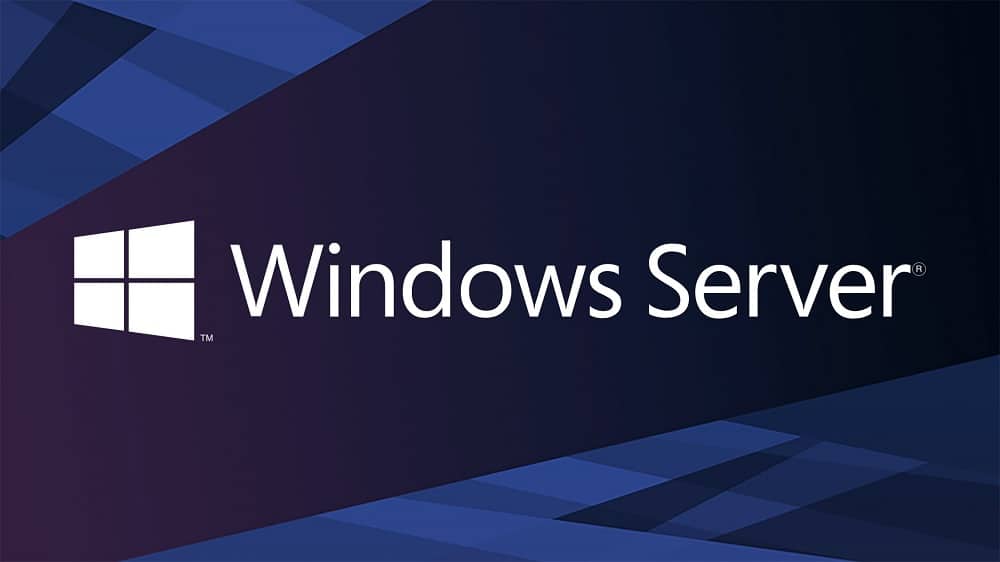
Windows Server Disk Genişletme
Windows Server isimli işletim sistemine sahip sunucular üzerinde disk genişletme (extend) işlemi için aşağıdaki adımları uygulamanız gerekmektedir: 1) Sunucuya bağlantı sağladıktan sonra SUNUCU YÖNETİCİSİ programını açalım.2) Sol tarafta listelenen DOSYA VE DEPOLAMA HİZMETLERİ sayfasını açalım. (Biraz geç gelebilir) 3) DOSYA VE DEPOLAMA HİZMETLERİ sayfasına giriş yapalım ve ekran görüntülerinde işaretli şekilde tamamlayalım. 4) Birimi genişletme sayfasında verebileceğiniz maksimum değeri…
-
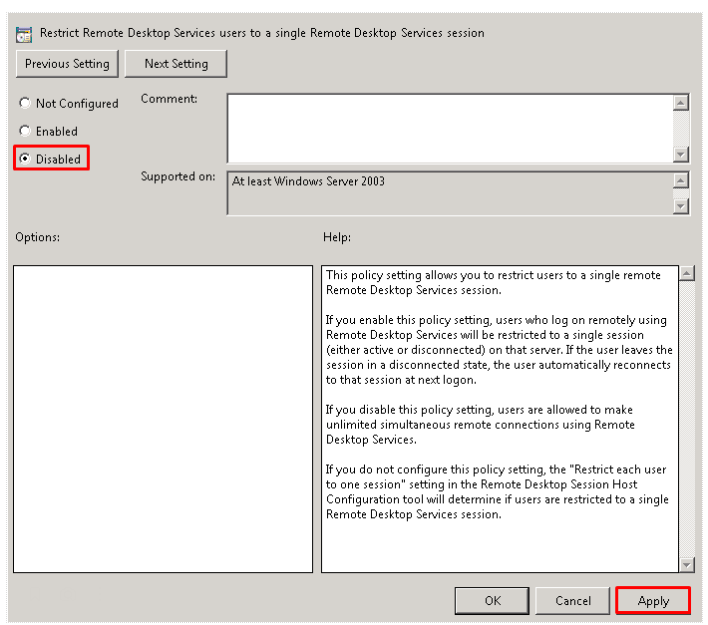
Windows Server Çoklu Oturum Açma Ayarı
Start (Başlat) kısmında Arama kutusuna gpedit.msc yazın ve çıkan sonuca tıklayın; İngilizce olarak izlenecek adımlar ; Computer Configuration\ Administrative Templates\ Windows Components\ Remote Desktop Services\ Remote Desktop Session Host\ Connections\ tıkla Türkçe olarak izlenecek adımlar ; Bilgisayar Yapılandırması -> Yönetim Şablonları -> Windows Bileşenleri -> Uzak Masaüstü Hizmetleri -> Uzak Masaüstü Oturumu Ana Bilgisayarı -> Bağlantılar tıkla Sağ kısımdan ingilizce…
-
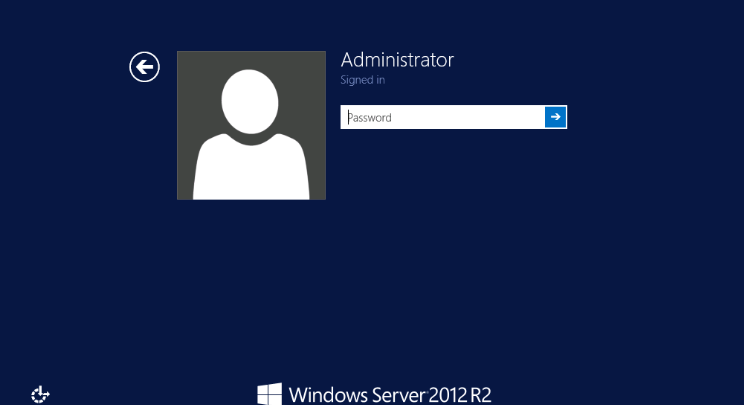
Windows Uzak Masaüstü (RDP) Port Değiştirme
Windows tabanlı işletim sistemlerinde uzaktan erişim için kullanılan standart port “3389″ dur. Bu portu değiştirerek güvenliğinizi bir nebzede olsa arttırabilirsiniz… Bu işlemi regedit aracılığı ile yapabiliriz. Start > Run > Regedit HKEY_LOCAL_MACHINE\SYSTEM\CurrentControlSet\Control\Terminal Server\WinStations\RDP-Tcp bölümünden PORT NUMBER Dword değerini tabanını ondalık değere çevirince 3389 standart port numarasını göreceksiniz bu değeri 0-65000 değerleri arasında bir değer vererek değişikleri kaydedip kapatalım. Bilgisayarımıza restart attıktan sonra port numarası değişecektir.
-

Windows 2016 CredSSP Hatası Çözümü – CredSSP encryption oracle remediation Fix
Hızlı ve Kesin Çözüm Hata mesajı aldığınız bilgisayarda CMD’yi Run as Admin (Admin olarak çalıştır) olarak açın ve aşağıdaki komutu çalıştırın REG ADD HKLM\SOFTWARE\Microsoft\Windows\CurrentVersion\Policies\System\CredSSP\Parameters /v AllowEncryptionOracle /t REG_DWORD /d 2 ve şimdi bağlanmayı tekrar deneyin. Sorun devam ederse işlemi yaptığınız bilgisayarı reboot etmeniz gerekebilir.
